计算机行业中word文档添加水印效果的方法
word是一个文字处理器应用程序,它是我们办公、学习中不可多得的好帮手。不少小伙伴还不太熟悉有关的操作技巧,因此常常存在困惑。比如:很多用户不知道怎么添加水印效果,小编今天就来问您解答这个问题。
具体如下:
1. 第一步,请大家在电脑中找到word软件,接着点击进入主界面,然后请找到我们想添加水印的word文档并将它打开。
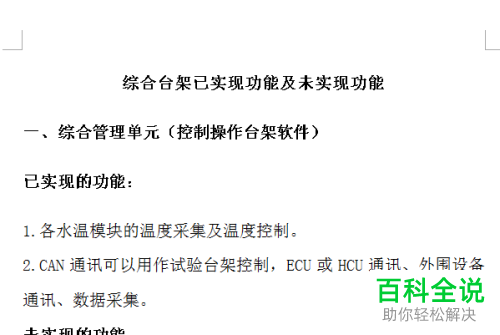
2.第二步,此时我们到达如图所示的新界面,请在屏幕上方选择“页面布局”,接着请选择“水印”选项。
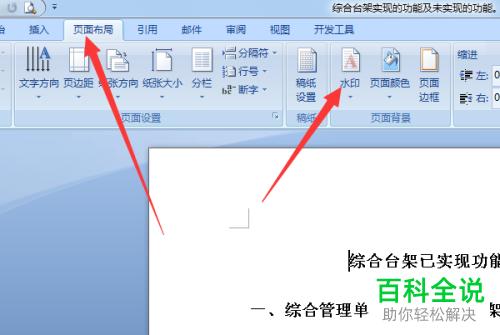
3. 第三步,完成上一步后,屏幕中出现了“水印”窗口,我们选择其中的然后,我们选择其中的“自定义水印”这一项。
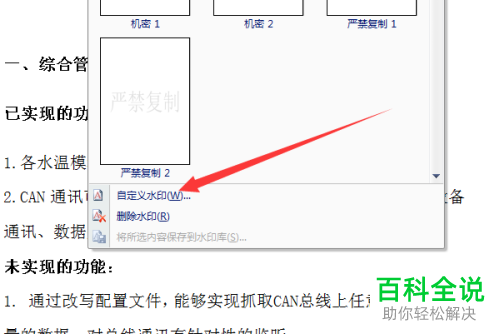
4. 第四步,接着我们会到达如图所示的新界面,请根据自己所需选择“图片水印”或“文字水印”,我们常用的就是后者。小编来讲一讲“文字水印”的设置方法。先编辑文字水印的内容,接着设置字体颜色,再设置倾斜与否,完成后选择“确定”即可。
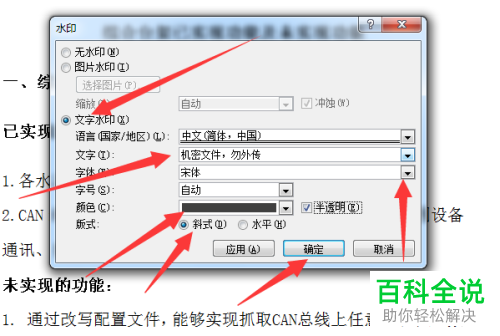
5.第五步,接着,我们就能发现屏幕中已经呈现出设置好的文字水印效果了,如果对此效果不满,请按小编的方法继续操作。

6. 第六步,请大家双击“页眉”处,页眉处就在word正文顶部的空白区域,也就是图中箭头所指之处。
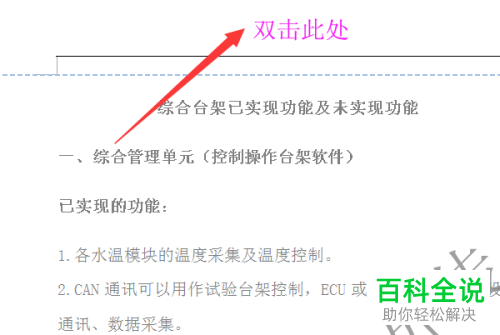
7. 最后,请双击添加的文字水印,接着我们就能看到如图所示的效果,这时我们能移动此水印的位置,并且还能设置艺术字。请合理进行相关设计,然后,我们就成功制作出了美观的文字水印。
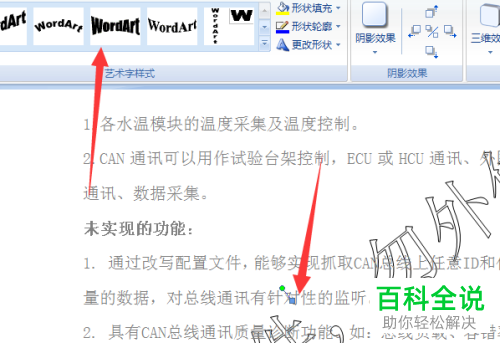
以上就是计算机行业中word文档添加水印效果的方法。
赞 (0)

